.jpg)
MS Word পেজে দুটি ভিন্ন Background Color ব্যবহারের সহজ কৌশল
MS Word-এ দুটি ভিন্ন ব্যাকগ্রাউন্ড কালার ব্যবহার করে আপনি সহজেই আপনার ডকুমেন্টকে আকর্ষণীয় ডিজাইনে সাজিয়ে তুলতে পারেন।
✍️ এ রকম আরও সুন্দর এবং প্রয়োজনীয় আর্টিকেল পেতে আমাদের পেজটি ফলো দিয়ে রাখুন এবং বুকমার্ক করে রাখতে পারেন।কিভাবে MS Word পেজে দুটি রঙ ব্যবহার করবেন? (ধাপে ধাপে নির্দেশিকা) MS Word-এ সরাসরি একটি পেজকে দুটি রঙে ভাগ করার কোনো অপশন না থাকলেও, "Fill Effects" ব্যবহার করে সহজেই গ্রেডিয়েন্ট (gradient) ব্যাকগ্রাউন্ড তৈরি করা সম্ভব। নিচে এর ধাপগুলো চিত্রসহ আলোচনা করা হলো:
Step-1: Design অপশনে যান
প্রথমে MS Word এর রিবন থেকে Design ট্যাবে ক্লিক করুন।

Step-2: Page Color অপশন নির্বাচন করুন
Design ট্যাব থেকে Page Color ড্রপ-ডাউন মেন্যুতে ক্লিক করুন।

Step-3: Fill Effects এ ক্লিক করুন
ড্রপ-ডাউন মেন্যু থেকে Fill Effects অপশনটি বেছে নিন।
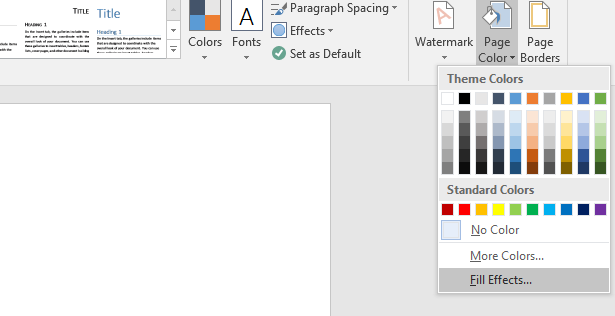
Step-4: Two Color অপশনটি বেছে নিন
"Fill Effects" ডায়ালগ বক্সে Gradient ট্যাব থেকে Two colors রেডিও বাটনটি সিলেক্ট করুন।
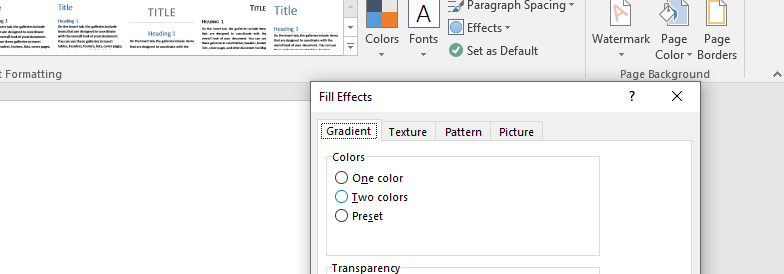
Step-5: দুটি রঙ বাছাই এবং প্রয়োগ করুন
a) Color 1 অপশনে ক্লিক করে আপনার প্রথম পছন্দের রঙটি বাছাই করুন। b) Color 2 অপশনে ক্লিক করে দ্বিতীয় রঙটি বাছাই করুন। c) নিচে Shading styles থেকে আপনার পছন্দের স্টাইল (যেমন: Horizontal, Vertical, Diagonal) নির্বাচন করুন।
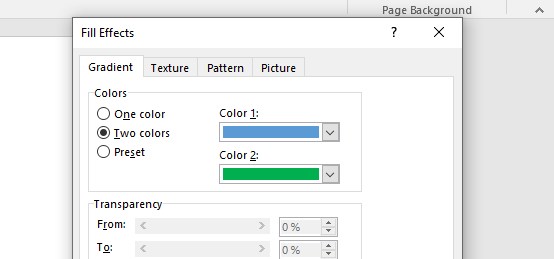 সবশেষে OK বাটনে ক্লিক করুন।
সবশেষে OK বাটনে ক্লিক করুন।ফলাফল
ব্যস, হয়ে গেল আপনার MS Word পেজে দুটি রঙের আকর্ষণীয় ব্যাকগ্রাউন্ড!
উদাহরণ পৃষ্ঠা
(আপনি যে কালার নির্বাচন করবেন, পেজটি সেভাবেই প্রদর্শিত হবে)
.jpg)
Q-1. What are the basic questions of MS Word?
উত্তর: Example interview questions with sample answers:
- Can you describe your background using Microsoft Word?
- How do you insert an image into a document on Microsoft Word?
- How do you add footnotes and endnotes to a document?
- How do you restrict and allow access to a document for specific people?
Q-2. What are the menus in MS Word?
উত্তর: The Menu bar is directly below the Title bar and it displays the menu. The menu begins with the word File and continues with Edit, View, Insert, Format, Tools, Table, Window, and Help. You use the menu to give instructions to the software.
Q-3. ইংরেজি শব্দের প্রতিশব্দ কিভাবে বের করতে হয়?
উত্তর: Tools menu > Spelling and Grammar এ যান। এরপর ডায়ালগ বক্সের Suggestions থেকে প্রতিশব্দ দেখা যাবে।




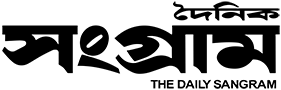



































0 Comments